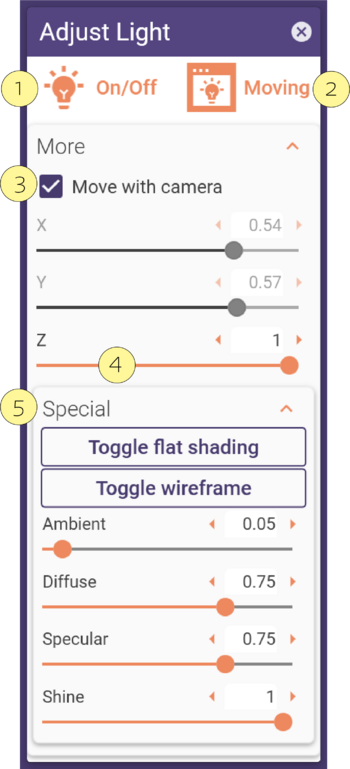Mit dem Werkzeug Licht einstellen können Sie die virtuelle Beleuchtung in der DentalCAD-Szene ändern. Standardmäßig werden die Szenen von vorne beleuchtet (Blickrichtung). Manchmal kann es sinnvoll sein, absichtlich Schatten zu erzeugen, z. B. um besser zu erkennen, wo eine Präparationsgrenze verlaufen soll.
Klicken Sie auf Licht einstellen. Dadurch wird das Fenster Licht einstellen geöffnet.
Klicken Sie auf An/Aus [1], um das Werkzeug Licht einstellen zu aktivieren. Dadurch wird die Schaltfläche Bewegen [2] aktiviert. Bewegen Sie das Fenster Licht einstellen, um die virtuelle Lichtquelle zu verschieben.
Deaktivieren Sie Mit Kamera bewegen [3], um die Lichtquelle von den Kamerabewegungen abzukoppeln.
Mit dem Z-Schieberegler [4] im Abschnitt Mehr können Sie den Abstand der Lichtquelle zur Szene verändern.
Das Erweitern des zweiten Mehr-Abschnitts[5] bietet weitere Beleuchtungseinstellungen:
Lichtglättung an/aus: schaltet die dreiecksbasierte Beleuchtung / glatte Visualisierung um
Drahtgitter an/ausschalten: Dreieckskanten anzeigen/ausblenden
Ambient: gleichmäßige Beleuchtungsintensität einstellen
Diffuse: matte Beleuchtungsintensität einstellen
Spiegelnd und Glanz: Intensität der glänzenden Beleuchtung einstellen